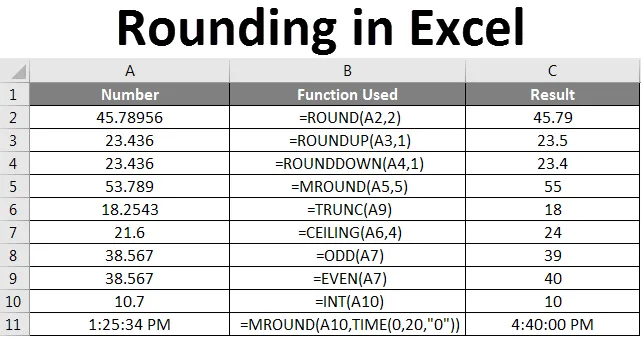
Округлення Excel (Зміст)
- Округлення в Excel
- Як округлити числа в Excel?
Округлення в Excel
Округлення в Excel змінює фактичне значення в комірці. Простими словами, округлення означає усунення небажаних чисел і збереження найближчих чисел. Простий приклад дозволить вам зрозуміти краще. Значення округлення 99, 50 округлення становить 100. У нас є різні види функцій округлення, щоб зробити округлення відповідно до вимог.
Як округлити числа в Excel?
Давайте розберемося, як округлити номери в Excel, використовуючи різні функції з прикладами, поясненими нижче.
Ви можете завантажити цей шаблон для округлення чисел Excel тут - Округлення чисел Шаблон ExcelФункція КРУГЛО
Round - це перша функція, яка вражає наш розум, коли ми думаємо про округлення у excel. Функція «круглого» означає округлення числа відповідно до кількості цифр, яку ми хочемо зробити округленням.
Синтаксис ROUND дорівнює = ROUND (число, число_digit) . Знайдіть скріншот нижче для довідки.
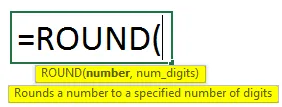
Припустимо, у комірці A2 є число 45, 78956, і ми хочемо мати лише 2 цифри після десяткової коми. Застосуйте функцію ROUND з числом цифр як 2.
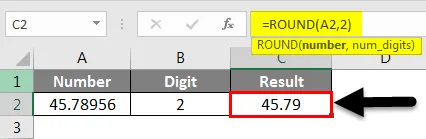
Спостерігайте на скріншоті.
Функція ROUNDUP
Сама назва округлення говорить про те, що ця функція округляє число лише вгору.
Синтаксис функції ROUNDUP = = ROUNDUP (число, число_знаки) . Знайдіть скріншот нижче для довідки.
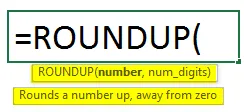
Кількість цифр, яку вона зробить вгору, залежить від кількості цифр, які ми надаємо у "number_digit" під час введення формули зведення.
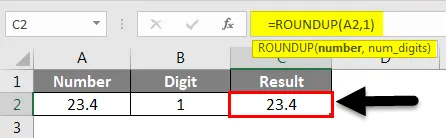
На наведеному вище скріншоті є лише одне значення після десяткової крапки, і ми також даємо 1 у формулі, отже, результати не змінюються. Припустимо, якщо ми збільшимо кількість цифр після десяткових знаків, як показано нижче.
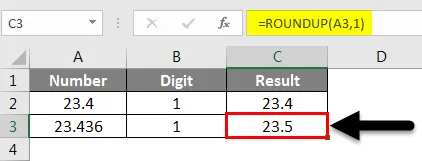
23.436 закруглено як 23, 5, оскільки після десяткової повинно бути лише одна цифра, отже, він робить округлення до його верхнього значення і становить 23, 5
Функція ОБЛАСНЕННЯ
Це зовсім протилежно ROUNDUP, оскільки воно округляє до нижчого значення і відображає кількість цифр, згаданих користувачем після десяткової коми. Синтаксис функції ROUNDUP = = ROUNDUP (число, число_знаки) . Знайдіть скріншот нижче для довідки.
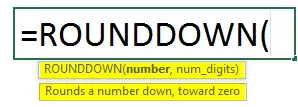
Розглянемо той самий приклад, який використовувався для ROUNDUP, ми отримали результат як 23, 5, тут ми отримали результат як 23, 4, оскільки він округлюється до нижнього значення.
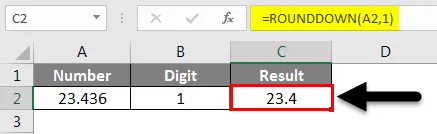
Функція MROUND
Функція MROUND виконує округлення, яке може йти вгору або вниз залежно від заданого кратного у формулі.
Синтаксис MROUND дорівнює = MROUND (число, кратність). Знайдіть скріншот нижче для довідки.
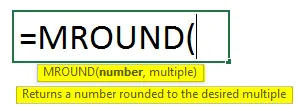
У наведеному нижче прикладі ми використовуємо кратне 5, отже, результати повинні бути кратними 5. 50 - це найближче кратне значення 5 для 51.789
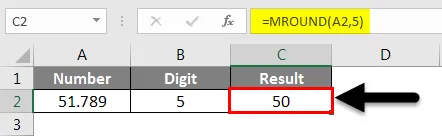
Тепер у нижченаведеному прикладі 55 є найближче кратне значення 5 для 53, 789.
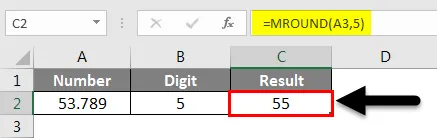
ЕТАЖ Функція
Підлога - ще одна функція, яка допомагає округлювати числа вниз. Синтаксис функції FLOOR - = FLOOR (число, значення). Знайдіть скріншот нижче для довідки.
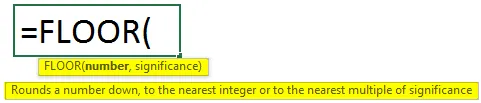
Число - це те, що ми хочемо зробити округленням, а значення - це число, яке ми хочемо зробити кратним. У наведеному нижче прикладі ми хочемо кратне 3, отже, ми дали 3 місця значущості. 9 - найближчий кратний 3 для значення 10.20.
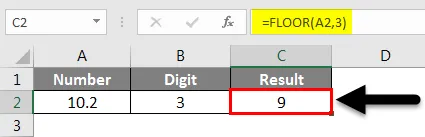
Ми можемо виконувати це і для від'ємних значень, як було сказано раніше, це допомагає зменшити число, отже, це дає результат як -12, тому що якщо ми зменшимо -10.20, далі -12 є найближчим кратним 3, отже, це -12.
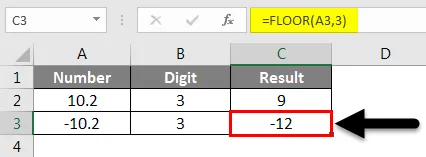
Функція СТОЛИНГ
СТОЛІН - ще одна функція округлення чисел. Синтаксис функції CEILING є = CEILING (число, значення). Знайдіть скріншот нижче для довідки.
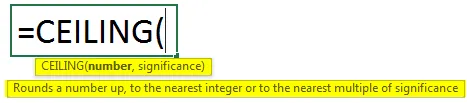
Він такий же, як і функція FLOOR, але різниця полягає в тому, що він використовується для закруглення вниз, і він використовується для закруглення.
У наведеному нижче прикладі ми вказали значення як 4, що означає, що нам потрібно значення округлення більше 21, 60 і має бути кратним 4. 24 більше, ніж 21, 6, і кратне 4.
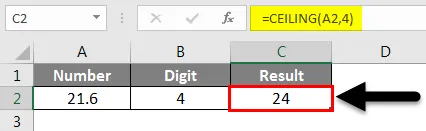
Функція ODD
Функція ODD - одна з функцій округлення, яка допомагає знайти найближчий непарний номер даного числа.
Синтаксис для ODD дорівнює = ODD (число) .
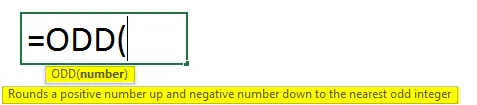
У наведеному нижче прикладі ми застосували функцію ODD для номера 38.567. 39 - це найближчий непарний номер, тому він дав результат 39.
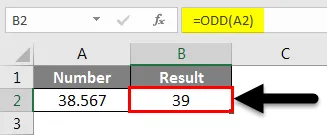
Функція ВСЕ
Навіть функція також працює досить схоже на функцію ODD, але єдиною відмінністю є те, що вона дає найближчі цифри EVEN після округлення.
Синтаксис EVEN дорівнює = EVEN (число) .
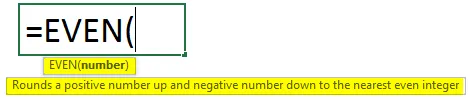
Знайдіть нижченаведений приклад для довідки. Найближче число за 38.567 - 40.
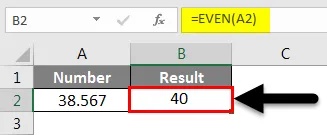
Функція TRUNC
TRUNC - ще одна функція, доступна для округлення чисел. Синтаксис для функції TRUNCATE дорівнює = TRUNC (число, (число_знаки)

Як і через кількість цифр, це усуне числа після коми після коми. Якщо ми не надамо жодного числа, воно закрутить до найближчого цілого числа.
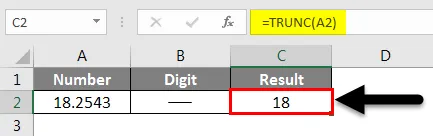
Дотримуйтесь наведеного вище скріншоту, TRUNC застосовується без кількості цифр. 18 - найближче ціле число 18.2543.
Тепер ми побачимо, як це буде працювати, якщо для того ж прикладу наведемо кількість цифр як 2.
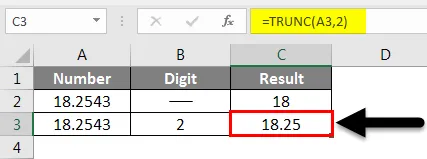
Він зберігає лише два значення після десяткової крапки і усікає інші цифри. Якщо ми дамо число додатне число, воно буде відсікатися з правої сторони десяткової коми. Якщо ми дамо від’ємне значення та від’ємне число, воно буде скорочуватися з лівої сторони десяткової крапки.
Функція INT
INT - ще одна функція, яка округляє значення до найближчого цілого числа. Синтаксис INT - = INT (число)
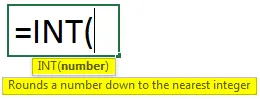
Якщо ми використовуємо додатне або негативне значення, воно завжди буде округляти значення. Навіть ми використовуємо 10, 7, все-таки це зменшує значення до найближчого цілого числа 10.
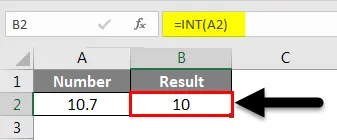
Виконайте те саме для негативного значення зараз. Спостереження під ним додатково знижує значення від -0, 70 до -11.
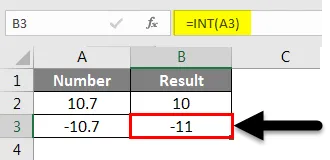
КРУГЛЕ НА ЧАС
Округлення може стосуватися і часу. Ми побачимо кілька прикладів округлення часу. Синтаксис для округлення часу дорівнює = CEILING (час, «1:00») . Знайдіть скріншот нижче для довідки.
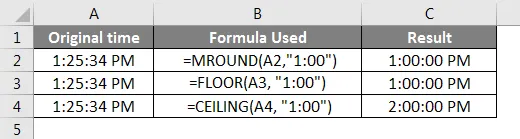
Дотримуйтесь вищезгаданої формули, таким же чином я подав заявку на ПІЛЬНЕ та СТОЛИНУ.
Якщо ми хочемо, щоб округлення було ближче до 20 хвилин, ми повинні дотримуватися іншого формату. Знайдіть скріншот нижче для округлення до найближчих 20 хвилин.
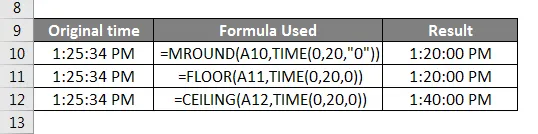
Дотримуйтесь формули, коли ми приділяємо час, який вона запитає години, хвилини, секунди, отже, ми можемо дати найближчі деталі часу для округлення. Нижче наведено синтаксис для цього.

Сподіваємось, ви зрозуміли, як застосовувати формули округлення різними способами відповідно до ситуації.

Що потрібно пам’ятати
- ROUNDUP та ROUNDDOWN також можна застосувати для від'ємних чисел.
- Для функцій СТОЛІНГ та ПОЛІ, якщо ми використовуємо додатне число та від’ємне значення, результати будуть #NUM, що нагадує повідомлення про помилку.
- Округлення також можна застосувати до часу, але працюючи з формулою введення часу, як на хвилини та години.
Рекомендовані статті
Це було керівництвом щодо округлення в Excel. Тут ми обговорили, як округлити числа, час, використовуючи такі функції, як ROUND, ROUNDDOWN, CEILING, FLOOR, INT, TRUNC тощо в Excel, а також практичні приклади та завантажений шаблон excel. Ви також можете ознайомитися з іншими запропонованими нами статтями -
- Повне керівництво по функції ROUNDUP в Excel
- Повне керівництво по функції ROUND в Excel
- Посібник з функції ROUNDDOWN в Excel
- Як використовувати функцію FLOOR в Excel?